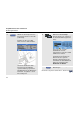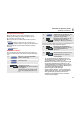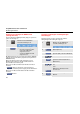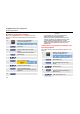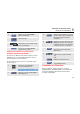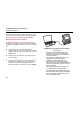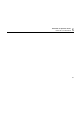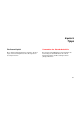User's Manual
Verwenden von Speicher und PC
Verwenden von FlukeView®
5
79
7
ENTER
Öffnen Sie das Menü RENAME
(Namen bearbeiten).
8
F2
F3
Gehen Sie zu einer neuen
Zeichenposition.
9
ENTER
Wählen Sie ein anderes Zeichen.
Wiederholen Sie die Schritte 8 und
9, bis Sie fertig sind.
10
F1
Akzeptieren Sie den Namen, und
kehren Sie zum Menü RENAME
(Umbenennen) zurück.
Kopieren-Verschieben von gespeicherten
Anzeigen und Einstellungsdateien
Sie können eine Datei aus dem internen Speicher auf ein
USB-Gerät oder von einem USB-Gerät in den internen
Speicher kopieren oder verschieben.
Um eine Datei zu kopieren oder zu verschieben, gehen
Sie wie folgt vor:
1
SAVE
Blenden Sie die SAVE-Menü-
Tastenbeschriftungen ein.
2
F4
Öffnen Sie das Menü FILE OPTIONS
(Datei-Optionen).
3
F1
Wählen Sie die Quelle aus: interner
Speicher (INT) oder ein USB-Gerät.
Der andere Speicher wird der
Zielspeicher.
4
Markieren Sie COPY (Kopieren) oder
MOVE (Verschieben, d. h. Kopieren
und Quelle löschen), um eine Datei
zu kopieren bzw. zu verschieben.
5
ENTER
Bestätigen Sie Ihre Auswahl, und
gehen Sie zum Feld „Filename“
(Dateiname).
6
F2
Wählen Sie die Datei aus, die
kopiert oder verschoben werden
soll,
oder
Wählen Sie alle Dateien aus.
7
ENTER
Kopieren oder löschen Sie die
ausgewählten Dateien.
Verwenden von FlukeView
®
Mit der FlukeView
®
Software sind Sie in der Lage,
Signalformdaten und Bitmap-Grafiken von Anzeigen zur
weiteren Verarbeitung auf Ihren PC oder Notebook-
Computer hochzuladen.